Ikon Sampah Outlook hilang? Dapatkan kembali tombol Hapus di Outlook
Beberapa pengguna Microsoft Outlook telah mengalami masalah tertentu di mana mereka tidak dapat menemukan ikon tempat sampah. Bagi kebanyakan orang, ikon ini tersedia, tetapi bagi orang lain, ikon ini ada hari ini lalu hilang besok. Pada artikel ini, kita akan membahas cara mengatasi masalah ikon tempat sampah Outlook yang hilang dengan berbagai cara.
Ikon Sampah Outlook hilang
Ikon tempat sampah di Microsoft Outlook digunakan oleh banyak orang, tetapi mungkin ada saatnya ikon itu hilang begitu saja tanpa peringatan. Jika ikon Sampah Outlook(Outlook Trash) hilang, ikuti metode berikut untuk mendapatkan kembali tombol Hapus(Delete) di Outlook:
- Beralih ke Mode Mouse
- Setel ulang Outlook
- Hapus instalan(Uninstall) kantor dan instal ulang Outlook .
Dapatkan(Get) kembali tombol Hapus(Delete) di Outlook
1] Beralih ke Mode Mouse
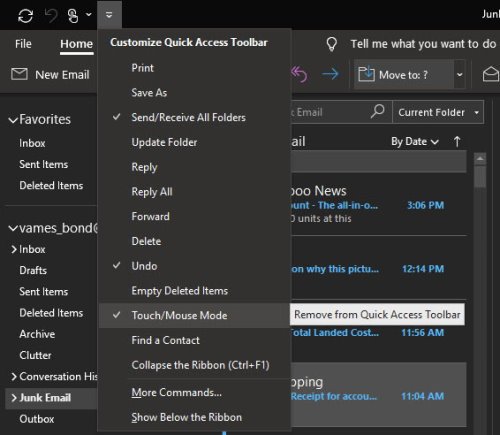
Oke, jadi dari apa yang kami kumpulkan, sangat mungkin mengapa Anda tidak melihat ikon tempat sampah karena beralih dalam mode. Setiap kali perangkat lunak tidak lagi dalam Mode Mouse(Mouse Mode) dan telah masuk ke Mode Sentuh(Touch Mode) , beberapa hal akan berubah, dan itu termasuk penghapusan ikon tempat sampah yang ditemukan di bagian kanan atas email.
Sekarang, untuk mengembalikan semuanya menjadi normal, kami sarankan untuk membuka Microsoft Outlook , lalu klik ikon Quick Access Toolbar untuk membuka banyak opsi. Dari menu tarik-turun, Anda akan melihat Touch/Mouse Mode . Jika Anda melihat tanda centang, hapus centang, lalu mulai ulang Outlook dan periksa lagi apakah ikon tempat sampah telah kembali.

Dari pengalaman kami, itu saja yang harus dilakukan. Namun, jika karena alasan tertentu hal ini tidak terjadi, kami sarankan untuk memperbaiki Microsoft Outlook . Ini adalah pilihan terakhir, tetapi itu harus menyelesaikan pekerjaan.
2] Setel ulang Outlook
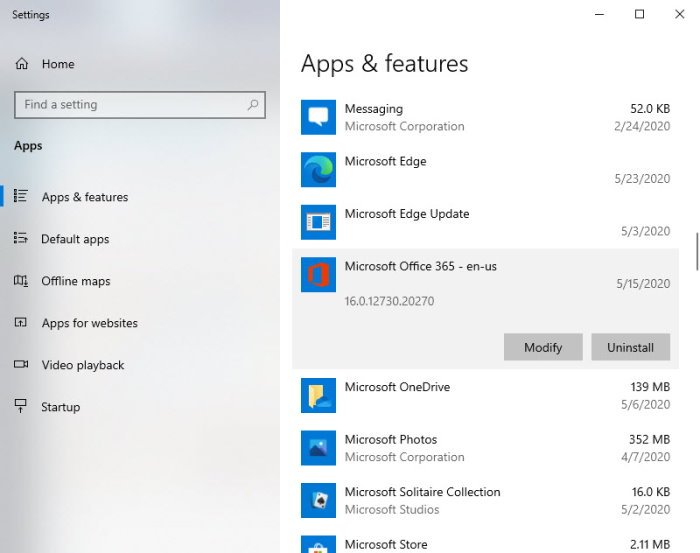
Oke, jadi untuk memperbaiki Microsoft Outlook , silahkan klik kanan pada tombol Start , lalu pilih Apps and Features . Dari jendela baru yang muncul, silakan klik Outlook , lalu pilih Modify . Ingatlah(Bear) bahwa melakukan ini akan memperbaiki keseluruhan suite Microsoft Office dan bukan hanya Outlook .
Setelah mengklik Modify , ikuti langkah-langkah yang terkait dengan jenis instalasi Anda. Pilihannya adalah Click to Run atau berbasis MSI.
3] Perbaikan(Repair) tidak berhasil? Copot instalan(Uninstall) kantor & instal ulang Outlook
Cara termudah untuk menghapus instalasi Microsoft Outlook adalah dengan menghapus Office seluruhnya. Gunakan Alat Dukungan Penghapus Instalasi Office atau Asisten Dukungan dan Pemulihan Microsoft(Microsoft Support and Recovery Assistant) untuk hasil terbaik. Setelah program dimatikan, cukup instal ulang dan periksa kembali untuk melihat apakah ikon tempat sampah berada di tempat yang seharusnya sekarang.
Apakah salah satu dari ini membantu?
Related posts
Cara Membuat, Edit, dan Delete Quick Steps di Outlook
Delete Email lama IDs dari daftar lengkap otomatis di Outlook
OutlookTempCleaner: Delete Outlook Temp File di Windows 10
Dapatkan Statistik Email Outlook menggunakan StatView
Pesan Memuat Kesalahan Outlook error pada Android mobile
Cara mengosongkan Junk Email Folder di Outlook
Cara Membuat & Mengatur ID custom domain email di Outlook
Cara Menambahkan Tabel di Gmail and Outlook email messages
Cara Menambahkan RSS Feeds ke Outlook di Windows 10
Stop Outlook dari secara otomatis menambahkan acara Calendar dari email
Cara mengarsipkan Emails & mengambil email yang diarsipkan di Outlook
Cara Menggunakan Gmail From Outlook.com interface
Masalah pengaturan custom domain email dengan Outlook
Cara mengatur Outlook sebagai Email Reader default pada Mac
Mengirim atau menerima error 0x800CCC0F yang dilaporkan di Outlook
Cara mengatur Expiration Date and Time untuk email di Outlook
Convert NSF ke PST menggunakan alat NSF1 untuk PST converter gratis
Di mana Outlook.exe location pada Windows 10?
Cara Membagikan Calendar di Outlook
Fix Outlook Send/Receive error 0x8004102A
